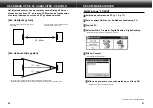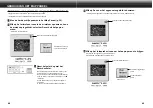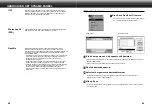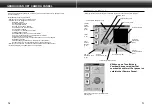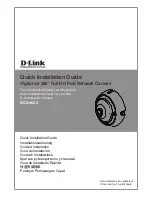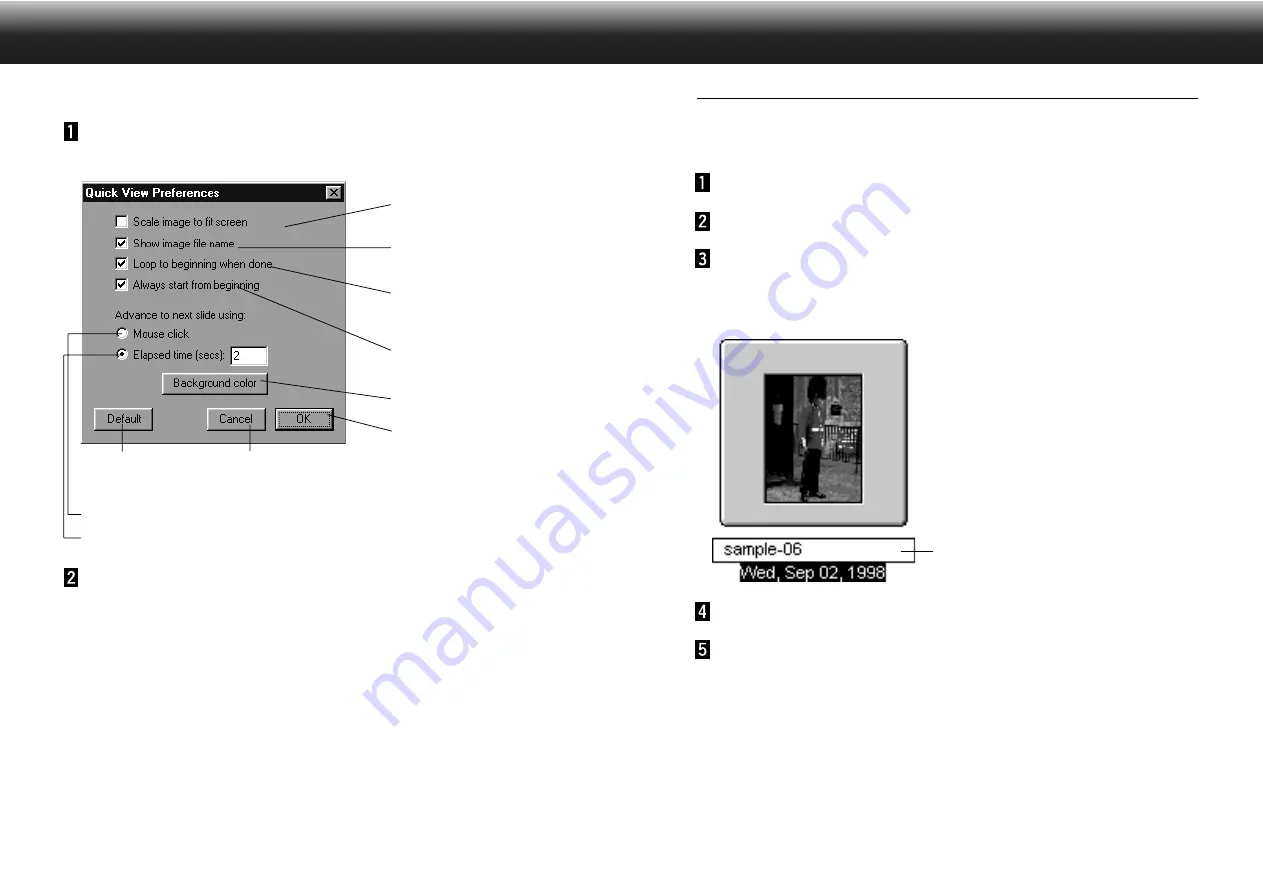
47
De naam van de Opname veranderen
Verandert de naam van een opname die werd gedownload naar de harde schijf.
N.B. De naam van een opname in de camera kan niet worden veranderd.
Kies de harde schijf opnamen in de Map Paneel (p. 30).
Klik op de naam van de opname om de cursor te laten
verschijnen (Macintosh: dubbel-klik).
• Windows: Als de bestandsextensie niet kan worden veranderd, verdwijnt deze zodra de cursor
zichtbaar wordt.
Typ een nieuwe naam in.
Als de nieuwe naam is ingegeven, drukt u op de [Enter] toets
(Macintosh: [Return] toets) om deze vast te leggen.
• De nieuwe naam wordt weergegeven.
• Klikken op een willekeurige plaats op het scherm zorgt ervoor dat de naam bewaard wordt.
Klik op de naam van een geselecteerde opname om de
cursor te laten verschijnen (Macintosh: dubbel-klik).
Klik op de opname om deze te selecteren.
GEBRUIK VAN HET MAP PANEEL
46
Nadat alle voorkeuren zijn ingesteld, klikt u op OK om ze te
bewaren en het venster te sluiten.
• Draai nu Quick View om de instellingen te bevestigen.
[Quick View Voorkeuren]
Kies Quick View Preferences uit het View menu .
• Het Quick View Preferences venster verschijnt.
Het formaat van de opname wordt
automatisch aan de grootte van het
scherm aangepast.
De naam van de opname wordt bij
de opname getoond.
De dia-show wordt continue vanaf het
begin weer herhaald.
De dia-show start altijd vanaf de
eerste dia, zelfs als de show
halverwege werd onderbroken.
Instelling van de achtergrondkleur
Bewaart de instellingen en sluit het
venster.
Initialiseert alle instellingen.
Herstelt de veranderingen en
sluit het venster.
The dia-show wisselt een dia met een vast tijdsinterval.
De dia-show wisselt een dia als de muis wordt geklikt.